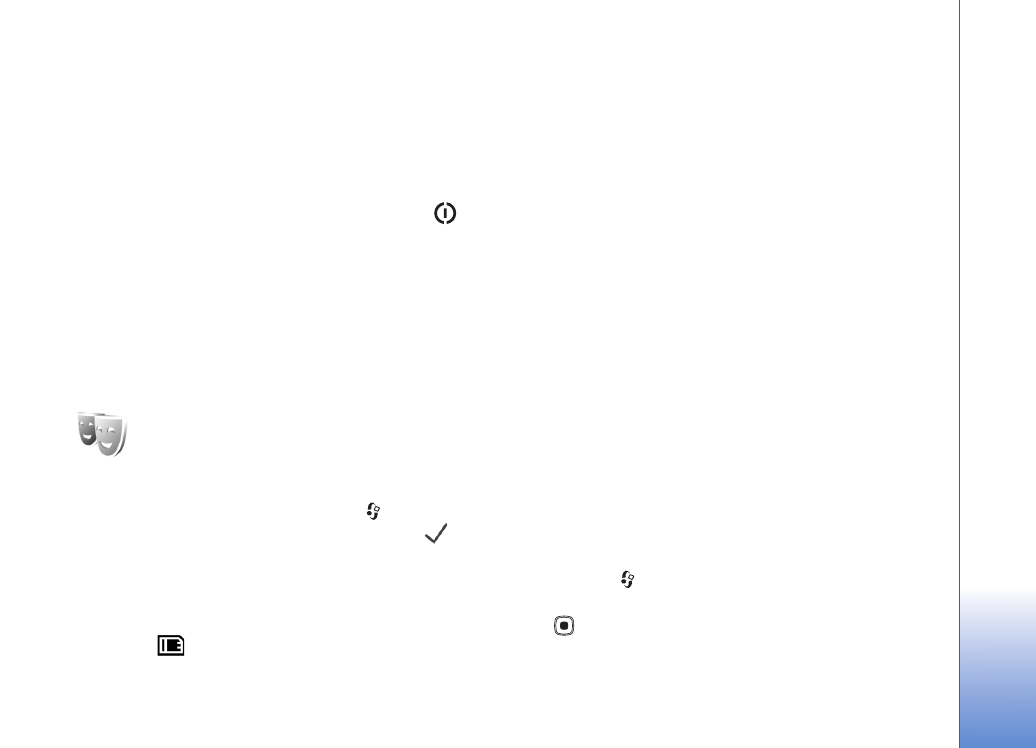
Mode veille actif
Utilisez l’écran de veille pour accéder plus rapidement aux
applications que vous utilisez le plus souvent. Par défaut,
le mode veille actif est activé.
Appuyez sur
, sélectionnez
Outils
>
Param.
>
Téléphone
>
Mode veille
>
Mode veille actif
et appuyez
sur
pour activer ou désactiver le mode veille.
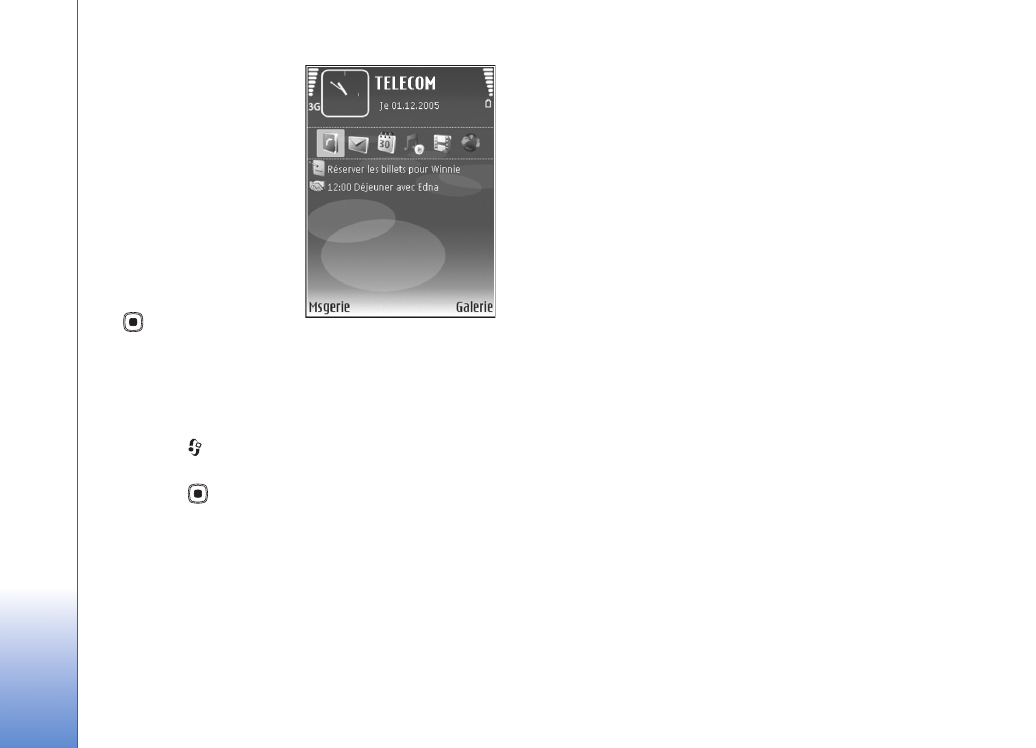
Personnaliser votre appareil
120
L’affichage de veille actif
est affiché avec les
applications par défaut en
haut de l’écran et l’agenda,
les tâches ainsi que les
événements du lecteur
sont répertoriés
en dessous.
Recherchez une
application ou un
événement et appuyez
sur
.
Les raccourcis standard des touches de défilement
disponibles en mode veille ne peuvent être utilisés
lorsque le mode de veille actif est activé.
Pour changer les raccourcis des applications par défaut,
appuyez sur
, sélectionnez
Outils
>
Param.
>
Téléphone
>
Mode veille
>
Appl. du mode actif
et
appuyez sur
.
Certains raccourcis peuvent être permanents et vous
n'êtes pas autorisé à les modifier.